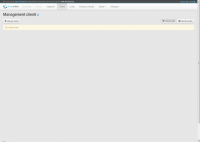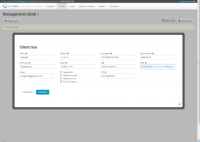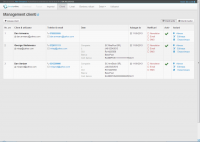Interfata comerciantilor: Diferență între versiuni
Alex (Discuție | contribuții) |
Alex (Discuție | contribuții) |
||
| Linia 3: | Linia 3: | ||
== Gestionarea clientilor == | == Gestionarea clientilor == | ||
| − | Utilizatorul din partea comerciantului poate adauga, sterge si edita clientii. Initial fereastra de gestionare a clientilor nu contine nici un client. Ea arata asemenator imaginii alaturate: [[File:Management clienti gol.png|thumb|center|200px]] | + | Utilizatorul din partea comerciantului poate adauga, sterge si edita clientii. Initial fereastra de gestionare a clientilor nu contine nici un client. Ea arata asemenator imaginii alaturate: [[File:Management clienti gol.png|thumb|center|200px|Management clienti gol.png]] |
| − | Apasand butonul "Adauga client" poate fi adaugat un nou client. | + | Apasand butonul "Adauga client" poate fi adaugat un nou client. Clientii pot fi persoane fizice sau companii. Completati campurile si apasati "Salveaza". [[File:Client nou.png|thumb|center|200px|Client nou.png]] Completati si datele cu privire la adresa: |
| Linia 11: | Linia 11: | ||
| − | <br/>Mai jos este un exemplu al ferestrei Management clienti in care sunt afisate detaliile clientilor: [[File:Management clienti.png|thumb|center|200px | + | <br/>Mai jos este un exemplu al ferestrei Management clienti in care sunt afisate detaliile clientilor: [[File:Management clienti.png|thumb|center|200px]] Pentru fiecare client dand click pe "Editeaza" se pot edita datele de contact. De asemenea, dand click pe "Adrese" se pot introduce mai multe adrese, iar click pe "dezactiveaza" dezactiveaza clientul, trecandu-l din lista clientilor activi in clienti inactivi. |
| − | Pentru fiecare client dand click pe "Editeaza" se pot edita datele de contact. De | ||
Versiunea de la data 11 septembrie 2013 19:57
Comerciantii care semneaza contract cu compania de curierat au automat acces intr-o interfata de gestiune a livrarilor. Prin intermediul acestei interfete, ei pot gestiona proprii clienti, precum si alte resurse.
Gestionarea clientilor
Utilizatorul din partea comerciantului poate adauga, sterge si edita clientii. Initial fereastra de gestionare a clientilor nu contine nici un client. Ea arata asemenator imaginii alaturate:
Apasand butonul "Adauga client" poate fi adaugat un nou client. Clientii pot fi persoane fizice sau companii. Completati campurile si apasati "Salveaza".
Completati si datele cu privire la adresa:
Mai jos este un exemplu al ferestrei Management clienti in care sunt afisate detaliile clientilor:
Pentru fiecare client dand click pe "Editeaza" se pot edita datele de contact. De asemenea, dand click pe "Adrese" se pot introduce mai multe adrese, iar click pe "dezactiveaza" dezactiveaza clientul, trecandu-l din lista clientilor activi in clienti inactivi.